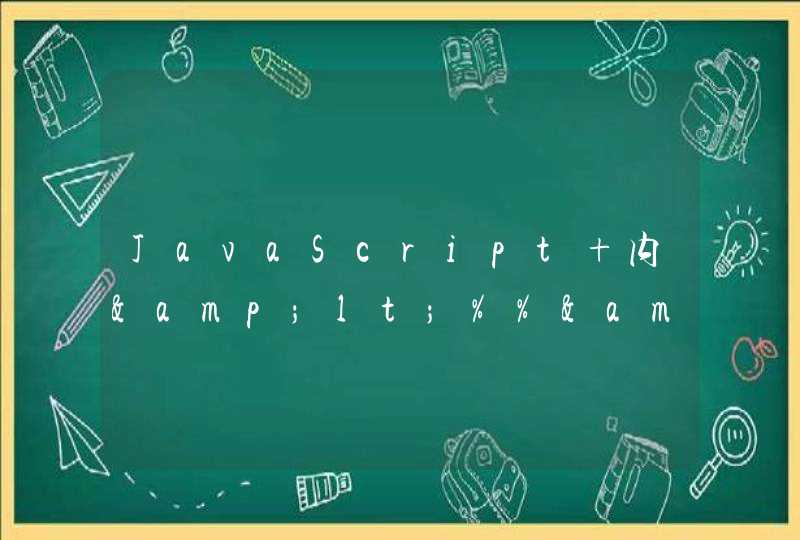2、然后将新建文档重新命名为你想要的名字,比如“微信双开”。
3、然后打开刚才新建的文档,在里面输入“start”后面加个空格。
4、然后找到你要多开的软件桌面图标,这以微信为例。鼠标放在微信图标上,右键点击,选择“属性”.
5、然后在属性面板里,找到目标一栏,把目标一栏的内容复制下来。我的微信是安装在E盘。
6、把刚才复制好的目标栏内容,粘贴到刚才新建的文档“start”后面。
7、然后看你所需要多开的数量,把刚才上面写好的字复制,换行后粘贴上去。你要双开你就换行粘贴两次,要5开就换行粘贴5次。然后保存文档。如下图,我只需要多开。
8、保存好文档后,关闭退出。然后把文档的后缀改成“.bat”格式。出现提示,选择确定就行。
首先在电脑页面找到微信,点击微信图标,弹出微信登录页面,扫码登录微信然后确认登录,即可完成在电脑上登录两个微信。具体步骤如下,方法一。
1.在微信图标上单击四下,打开两个微信登录页面。
2.在打开的微信页面,扫码登录两个微信。
在手机上确认登录即可完成两个微信的登录。
方法二如下。
1.首先点击微信右键,选择属性。
2.进入属性设置,复制目标里的地址。
3.在桌面新建文档本,输入start""+刚刚复制的地址(复制两行)如:start"""E:\WeChat\WeChat.exe"。
4.选择文件保存,找到保存的文件重命名为双开微信.bat即可。
5.点击运行登录后脱开窗口还有个登录界面,双开成功。